Deine Bildschirminhalte werden kleiner dargestellt als sie für dich bequem zu lesen sind? Du musst ein Detail prüfen und möchtest es genauer sehen? Neben Möglichkeiten in Windows 10 kannst du in den Office-Programmen für eine Skalierung der Ansicht unten rechts den Schieberegler verwenden: Stufenloser Zoom mit der Maus. Doch es geht auch flexibler und schneller.
Stufenloser Zoom in Word
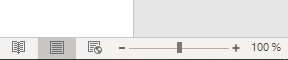
Um zwischendurch eine gute Übersicht z. B. über die Seiten deines Dokuments zu bekommen, kannst du mit STRG + Scollen mit der Maus den Zoomfaktor sehr schnell auf- oder abwärts ändern. In der Regel bekommst du bei einem kleinen Zoomfaktor in Word eine Ansicht, die nur mäßig brauchbar ist.
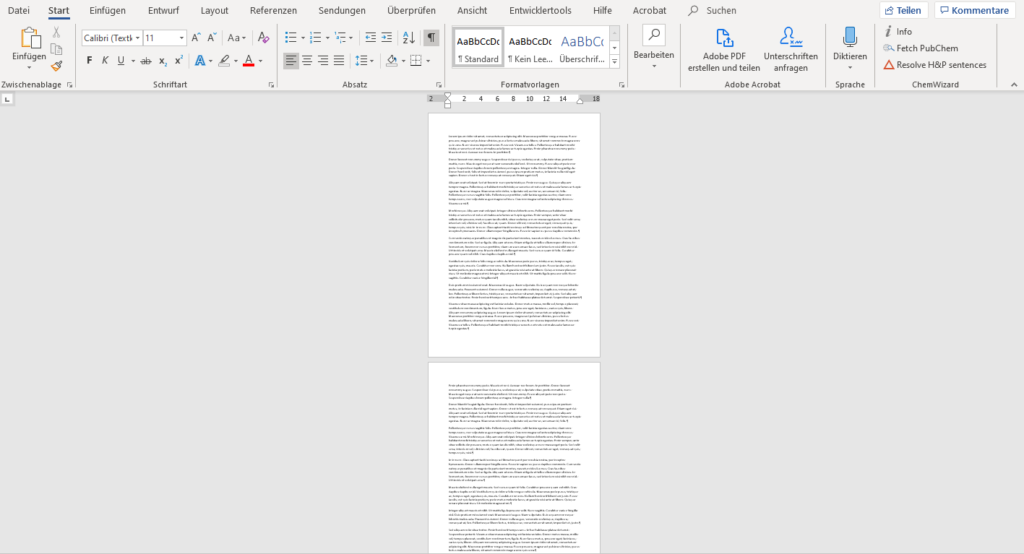
Hier bietet sich als Ergänzung folgende Einstellung an, die Word beibehält, wenn du es einmal eingestellt hast. Wähle dazu ANSICHT > Zoom > Mehrere Seiten.
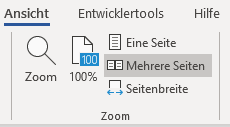
Deine Dokumentübersicht sieht dann so aus:
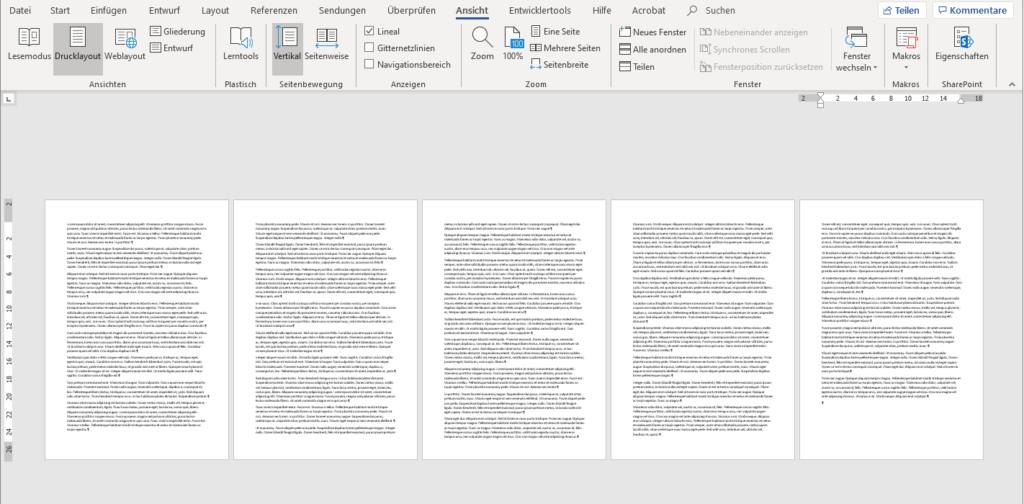
Stufenloser Zoom in Excel
Die Technik ist dieselbe wie in Word: STRG + Scrollen mit der Maus. Ein oft verwendeter Einsatzbereich sind hier lange Listen. Um zu prüfen, ob deine Liste den Normen entspricht, kannst du z. B. schnell auf 10% runterscrollen und damit prüfen, ob deine Liste irgendwo tief unten z. B. komplett leere Zeilen enthält. (WICHTIG: Wenn ja, werden die Zeilen darunter nicht mit gefiltert und nicht mit sortiert!)
Zum Check platzierst du den Zellzeiger (das Kästchen ;))in deine Daten und markierst mit STRG+A den zusammenhängenden Datenbereich. Jetzt bekommst du bei einem Faktor 10% schnell einen Überblick, ob die Markierung alle Daten erfasst hat, oder ob die Leerzeile ein Ende geschaffen hat, wo kein Ende sein soll.
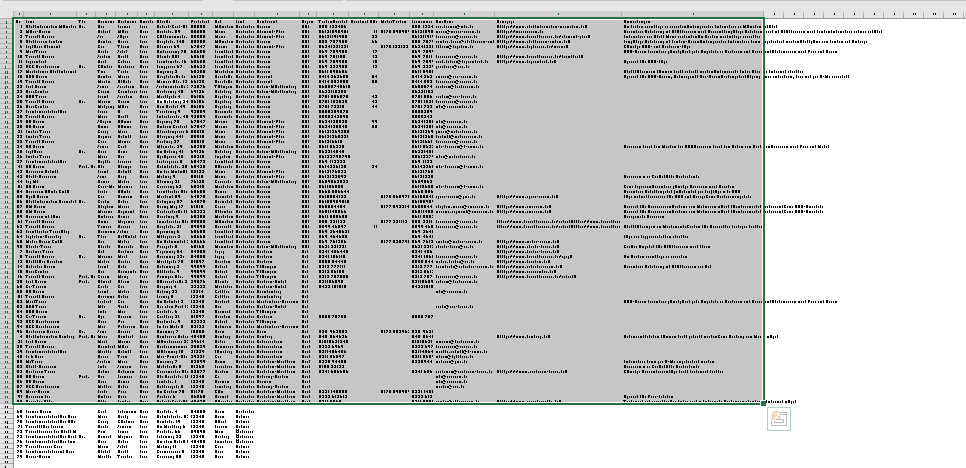
Notwendige Korrektur: Zeile löschen.
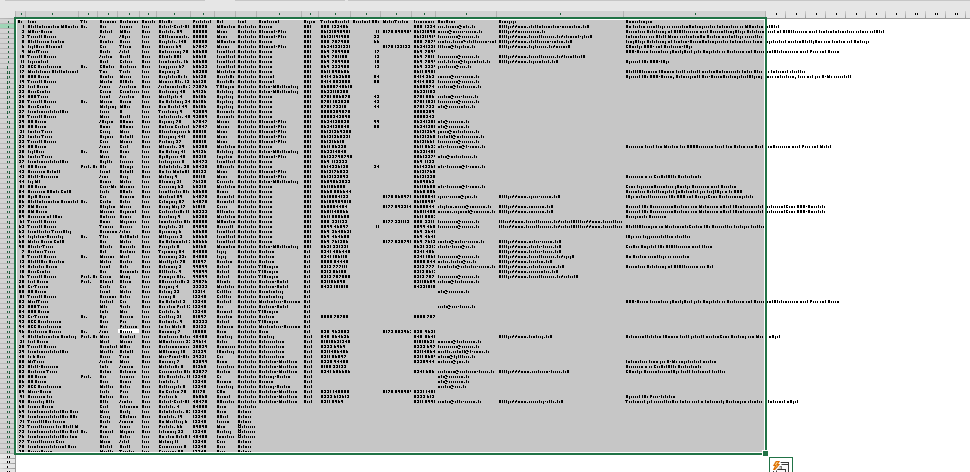
Mein Tipp: Mach nach dem Check aus dem zusammenhängenden Datenbereich gleich eine strukturierte Tabelle. Dann bist du beim Sortieren und Filtern auf der sicheren Seite und bekommst darüber hinaus noch viele weitere Funktionen geschenkt.